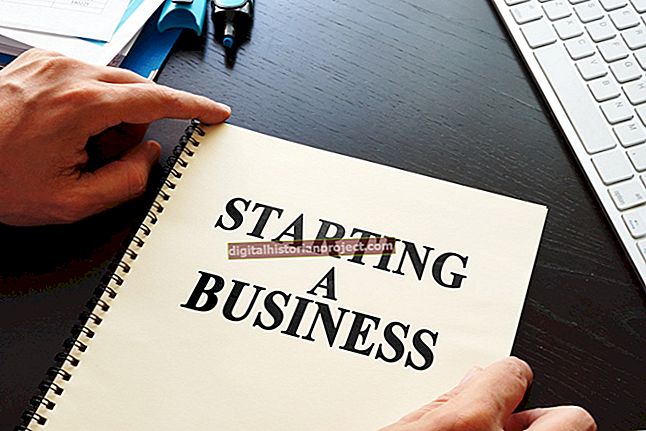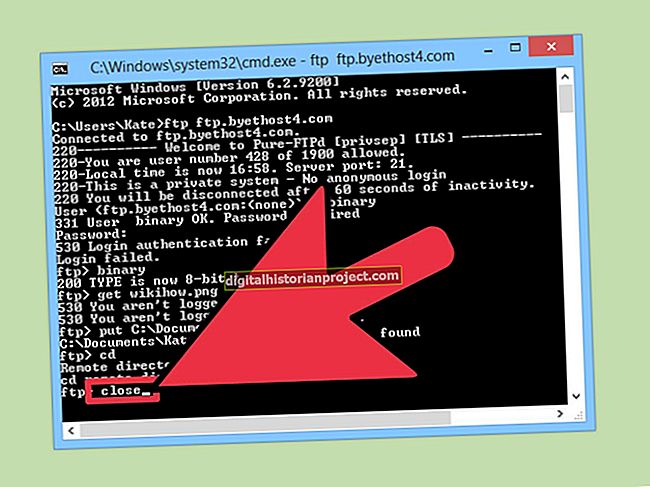چاہے آپ کلائنٹ کو ای میل بھیج رہے ہو ، پروجیکٹ ریسرچ کے لئے براؤزنگ کررہے ہو یا اپنے کاروبار کے آن لائن اسٹور کو سنبھال رہے ہو ، آپ روز مرہ کے اہم کام انجام دینے کے ل Internet انٹرنیٹ پر انحصار کرتے ہیں۔ انٹرنیٹ براؤزرز ، کسی دوسرے قسم کے پروگرام کی طرح ، بہت ساری وجوہات کی بناء پر منجمد ہوجاتے ہیں۔ مثال کے طور پر ، آپ کا براؤزر منجمد ہوسکتا ہے اگر کسی ویب سائٹ کو لوڈ کرتے وقت کوئی خرابی پیش آتی ہے یا اگر آپ کے پاس بہت سارے پروگرام ایک ساتھ چل رہے ہیں۔ اگر آپ کا انٹرنیٹ براؤزر منجمد ہوجاتا ہے تو ، مائیکروسافٹ اسے ونڈوز ٹاسک مینیجر کے ساتھ بند کرنے کی تجویز کرتا ہے۔ آپ ایک ڈیسک ٹاپ شارٹ کٹ بھی بنا سکتے ہیں ، جب ، کلک کرنے پر ، خود بخود آپ کے لئے تمام غیر ذمہ دارانہ پروگرام بند کردیتا ہے۔
ٹاسک مینیجر کے ذریعے اپنے انٹرنیٹ براؤزر کو بند کریں
1
ونڈوز ٹاسک بار پر دائیں کلک کریں اور نتیجے میں سیاق و سباق کے مینو میں "اسٹارٹ ٹاسک مینیجر" منتخب کریں۔ متبادل کے طور پر ، "Ctrl-Alt-Delete" دبائیں اور "اسٹارٹ ٹاسک مینیجر" اختیار منتخب کریں۔
2
ٹاسک مینیجر ونڈو میں "ایپلی کیشنز" کے ٹیب پر کلک کریں۔
3
نیچے سکرول کریں اور اپنے انٹرنیٹ براؤزر کا پتہ لگائیں۔ اگر براؤزر منجمد ہو گیا ہے تو ، اس کے نام کے ساتھ ہی الفاظ "جواب نہیں دینا" آتے ہیں۔
4
اپنے براؤزر کو منتخب کریں اور "اختتام ٹاسک" کے بٹن پر کلک کریں۔ براؤزر کی تصدیق اور بند کرنے کے لئے "اب ختم کرو" پر کلک کریں۔
شارٹ کٹ کے ساتھ پروگرام بند کریں
1
ونڈوز ڈیسک ٹاپ پر دائیں کلک سے ، سیاق و سباق کے مینو میں "نیا" کی طرف اشارہ کریں جو کھلتا ہے اور "شارٹ کٹ" پر کلک کریں۔ تخلیق شارٹ کٹ ونڈو کھل جاتی ہے۔
2
مقام کے فیلڈ میں درج ذیل لائن ٹائپ کریں ، بشمول کوٹیشن:
Taskkill.exe / f / fi "حیثیت eq جواب نہیں دے رہی ہے"
شارٹ کٹ بنانے کے لئے "اگلا" پر کلک کریں۔
3
شارٹ کٹ پر ڈبل کلک کرنے پر جب آپ کا انٹرنیٹ براؤزر ، یا کوئی دوسرا پروگرام ، خود بخود اسے بند کرنے پر منجمد ہوجاتا ہے۔